Qué hacer cuando la pantalla táctil del móvil comienza a fallar
Sencillos trucos para seguir utilizando el móvil a pesar de estos problemas
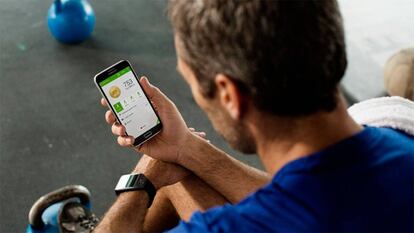
Por una simple cuestión de probabilidades es fácil que la pantalla de un móvil sea uno de los componentes más vulnerables a las roturas o a la proliferación de problemas por su uso intensivo. No en vano ocupa prácticamente el 50% de la superficie total del teléfono y es el elemento que tocamos con los dedos miles de veces al día. Y hoy no nos referimos a qué hacer cuando el móvil se cae al suelo y rompe por completo su pantalla, sino que queremos ver las opciones de las que disponemos cuando el panel táctil de nuestro móvil comienza a fallar. Algo que no ocurre necesariamente tras un golpe, sino que simplemente su uso continuado provoca que algunas partes de la pantalla ya no detecten nuestros dedos.
Aunque la pantalla falle, no está todo perdido
Uno de los casos más comunes es que sólo sea una parte de la pantalla la que no funcione, y si es debido al uso cotidiano, lo normal es que se pierda la sensibilidad en la parte superior de la pantalla. Para ello existen algunos remedios que nos pueden permitir seguir usando el teléfono durante unos meses o quién sabe si años, siempre que el resto de la pantalla esté bien. Aquí hay dos elementos clave, uno de ellos que la pantalla de nuestro móvil pueda rotar completamente 360 grados.
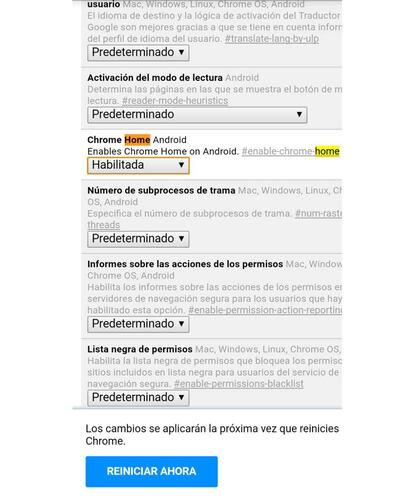
Para ello nos vendrá bien instalar Google Launcher en Android, el escritorio de Google que le da a nuestro móvil un aspecto más similar a los Nexus o Pixel de los de Mountain View. Dentro de los ajustes del Launcher podemos encontrar en la sección de accesibilidad una opción para girar la pantalla de forma automática. Con ello activado podremos girar la pantalla para que la zona de acción que queremos tocar se encuentre en una parte de la pantalla que funcione correctamente.
Si precisamente es la parte superior de la pantalla la que no nos permite utilizar por ejemplo correctamente la barra de búsquedas de Chrome, podemos escribir en esta (después de girar la pantalla) lo siguiente “Chrome://flags” sin las comillas para activar Home, e incluso pegar este texto sin las comillas “chrome://flags/#enable-chrome-home” para hacerlo automáticamente. Esto permite que la barra de búsqueda de Chrome se sitúe en la parte inferior de la pantalla, probablemente en un sitio de esta que todavía funcione.
Para terminar, si queréis saber qué zonas de la pantalla exactamente ya no funcionan, podéis descargar esta app llamada Screen Touch Test, con la que se detecta rápidamente cuál es el lugar en el que ya no hay sensibilidad. Esto nos permitirá tomar otra decisión a la hora de utilizar otras zonas de la pantalla que sí funcionan correctamente.

